|
VariAudio第一次亮相还是在Cubase 5的时候,它给人们对人声和其他单声道音频带来了新的启发。在不需要借助第三方插件,例如Melodyne的情况下,第一次能在 Cubase中实现在音频波形里直接进行音高修改,真正灵活地处理音频,让你在不破坏原有音频的情况下改变音高和时值。这有着很大的意义:人声处理起来再也不会那么困难了,不再像Auto-Tune那样带来那么多问题。总而言之,音频已经变得像MIDI那样容易操控。
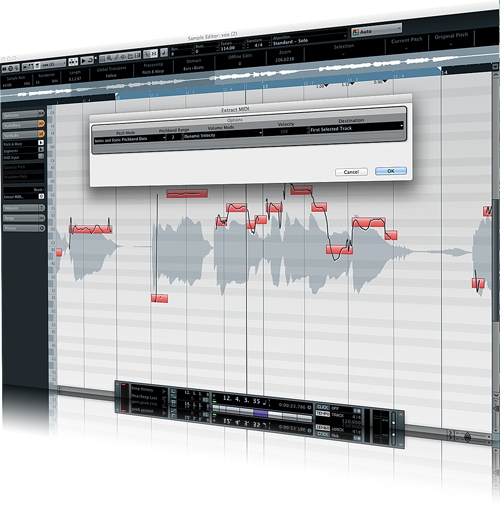
在Cubase 7,VariAudio 2.0 升级到了另一等级。两个最主要的改变是你可以用简单的方法来快速为单旋律制作和声,并且许多在VariAudio的功能都可以集中在一个窗口里进行工作。让我们来看看这些改变对制作人来说是有多重要。 啥是 VariAudio? VariAudio的出色能力表现在其对单声道人声和其他声音方面的编辑能力,在这次示范里我们用了一个女主场人声片段。我们选择了其中一部分,虽然你可以选择用整一段,但是只选取一部分的话会比较容易些。首先第一步需要做的是双击音频这样就可以打开Sample Editor(编辑样本),然后在左手边,点上VariAudio并点上Pitch和Warp。这时候Cubase会自动分析这个音频,并且以图形的方式显示出它的音高和滑音。 . H! c* W7 u/ ?3 A8 s) f
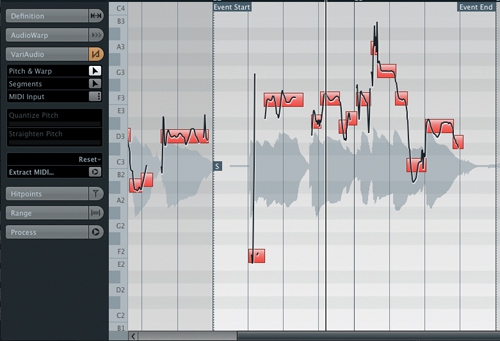
在这个时候你可以把你正在弄的那一段做成一个loop,因为你也许需要不断地重复听这个片段。 第一件你可以做的事当然是移动这些音高,你只需要简单的拖曳那些红色的方框-每一个方块都代表那个音高-上下移动到你需要的音高。如果你留意左边的话你可以看到有一个钢琴键盘,所以你可以看到你的音拖曳到哪个音高上。你可以试下一次拖曳一到两个音高,例如,把小调的移到大调的。到现在你可以看到这东西有多方便实用了,但是这个功能只是一个开始。 ; q. @7 c) g. a& d

添加音高 VariAudio Editor会有更多功能。Auto-tuning在某些情况下很实用,但并不是什么情况下都适合。例如如果只有一两个音不准,你用了 auto-tuning在整一个乐段的话可能会出现问题,因为它会音响到其他音,所以你会发现总有一些音需要不断地修复调整。如果是VariAudio的话,则事情就变得简单了。如果你选择一个或多个音高的话,你会在VariAudio框框里看到一个Quantize Pitch 这么一个选项。
% [4 L4 S! _4 P
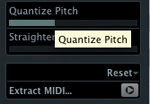
拉高推子会这样:把音高和一个(多个)音符进行量化,把它们音高更精确与在格子里已预设好的音高范围。你可能听不出有什么区别,就算是你认为音很准的那些部分也有可能有些许偏离。但是通常这不会有太大问题且事实上还是令人满意的,同样的在MIDI部分上也会听起来更好些,当你把它量化的范围变松一些而不是硬生生的把它们设定到一个音上。但是,如果能有一个功能能调整一个或多个的音高那事情会变得很方便,Quantize Pitch则可以帮你对不同数值的音高调整到一个固定音符上,这样会让你在很多情况下省下许多时间。 |